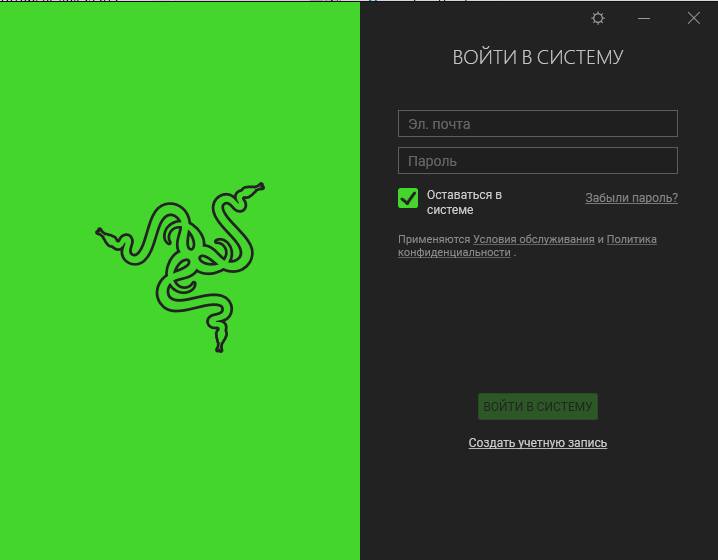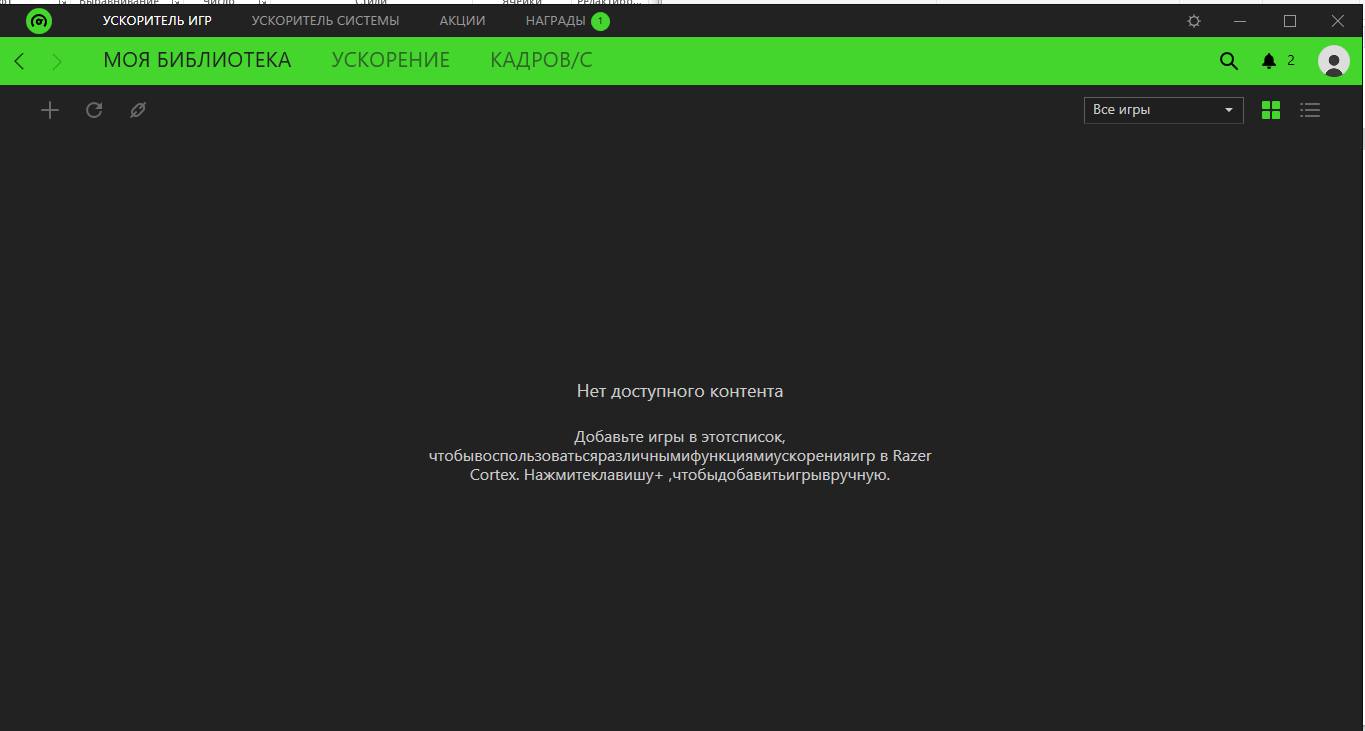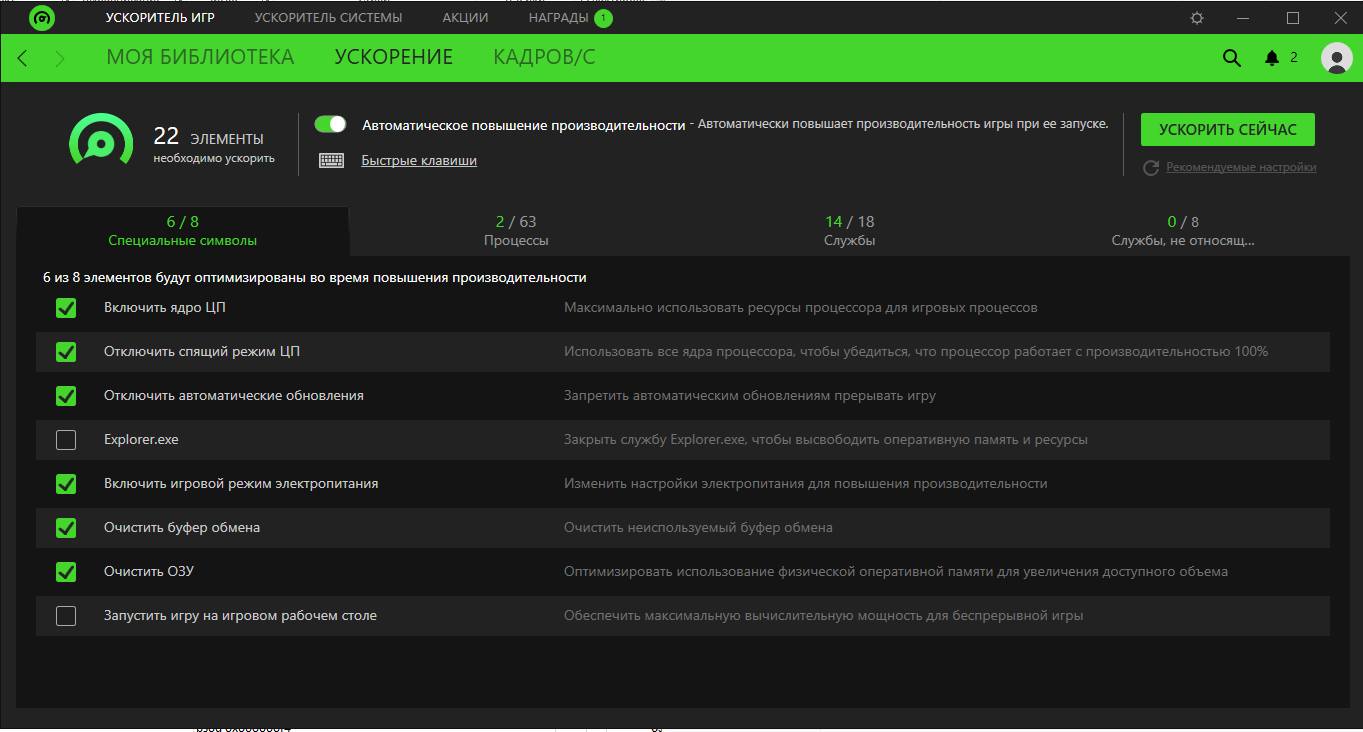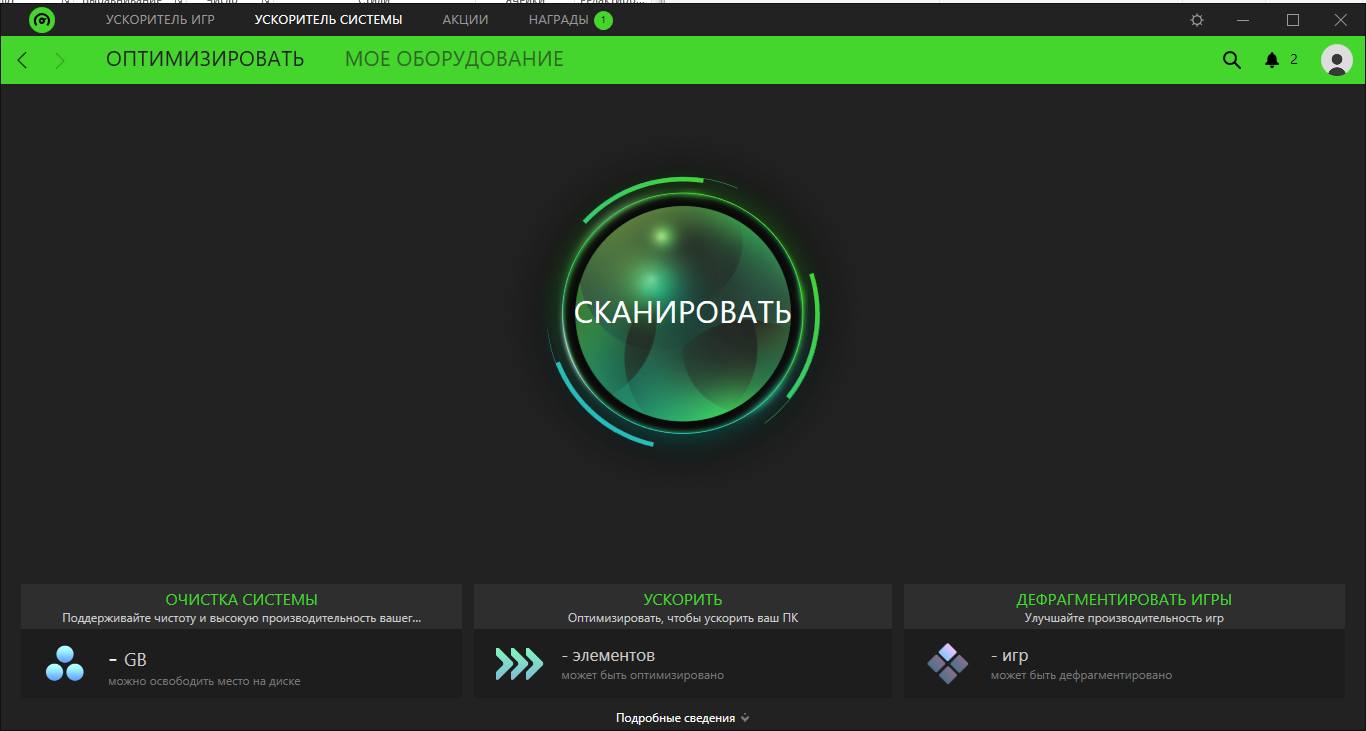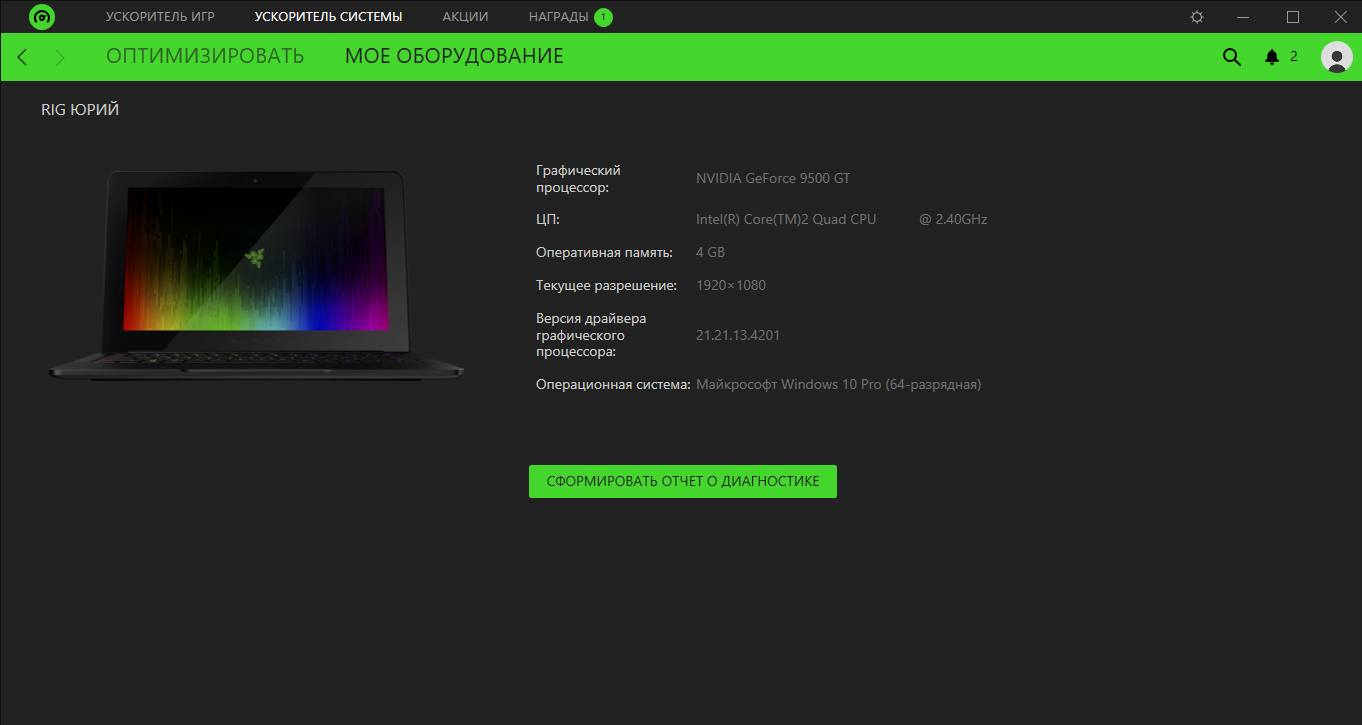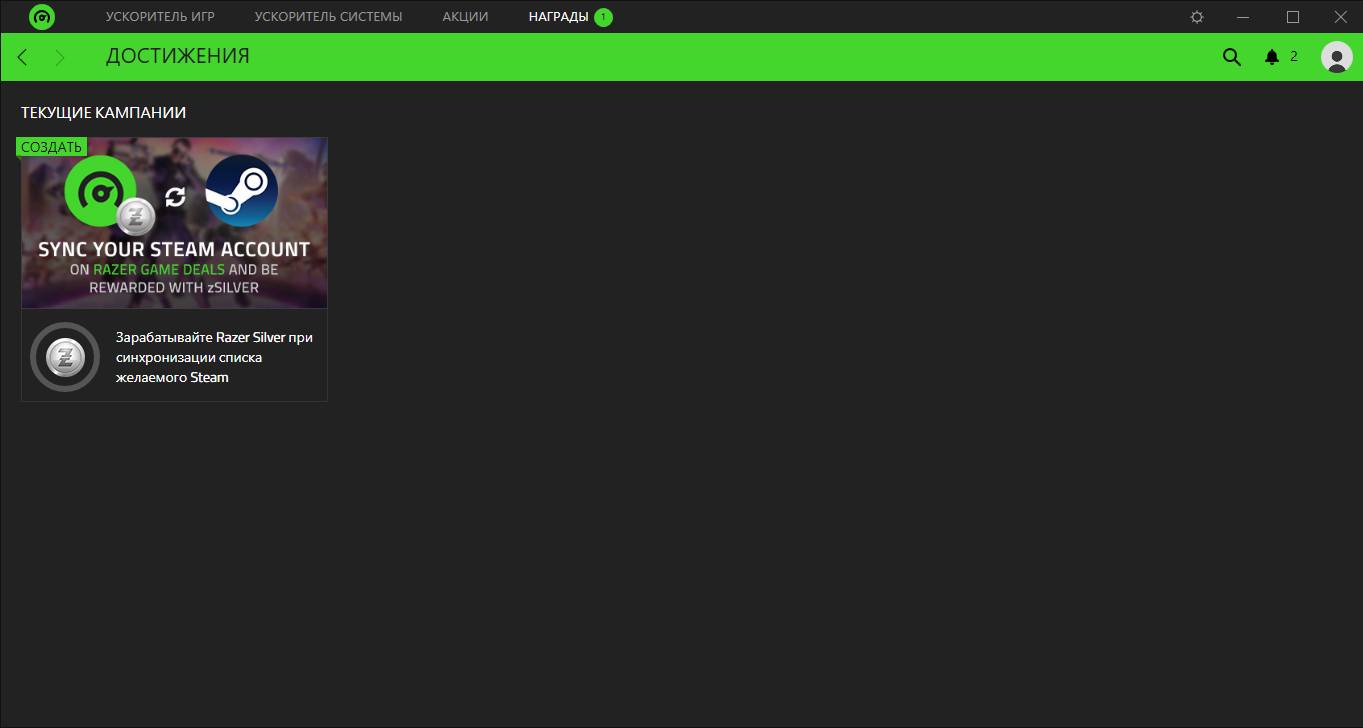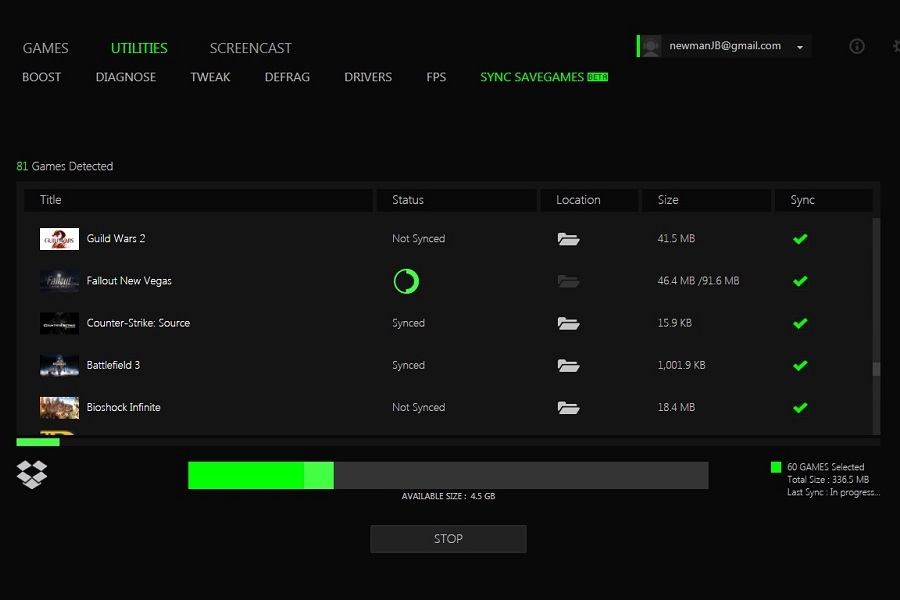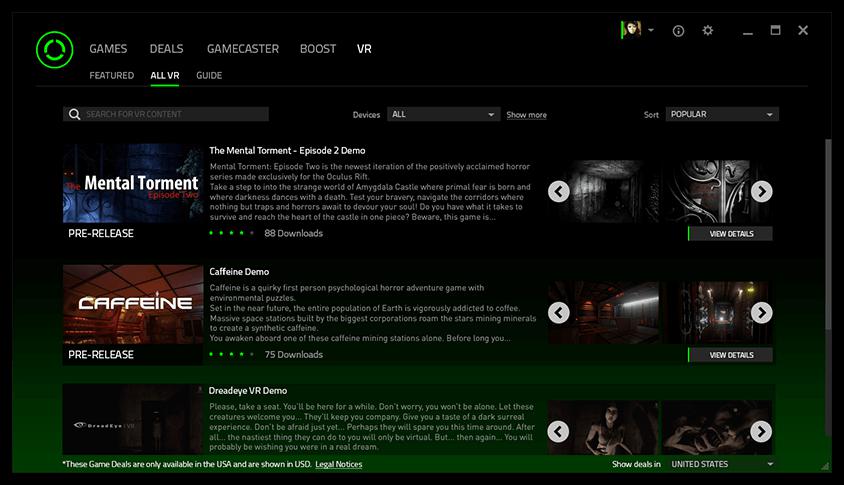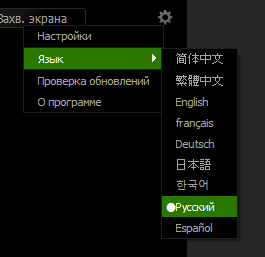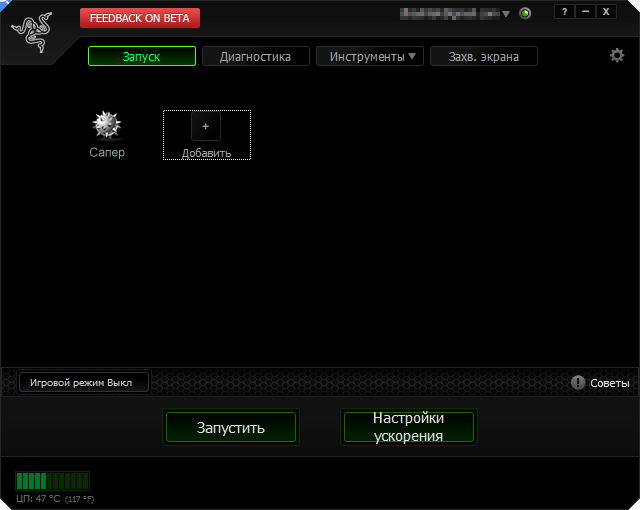Game booster что за приложение
Game booster что это за программа
Продукты компании iObit используют для ускорения и оптимизации компьютера. Среди полутора десятка приложений, которые можно найти на нашем сайте выгодно выделяется IObit Game Booster. Это совместная разработка iObit и Razer, которая призвана ускорить компьютер (ПК) для запуска игр.
Возможности программы
Game Booster – бесплатное программное обеспечение (ПО), которое включает в себя множество инструментов для помощи геймерам — от оптимизации ПК до записи видеороликов игр и их публикации на популярных сервисах.
Сейчас приложение обновлено и получило название Razer Cortex.
Среди возможностей утилиты можно отметить:
Среди особенностей Гейм Бустер стоит отметить:
Как установить IObit Game Booster
Скачиваем программу Razer Cortex (IObit Game Booster) с официального сайта. Запускаем скачанный файл и следуем инструкции:
Обзор интерфейса и возможностей
После запуска утилита свернется в трей.
Прежде всего будет необходимо пройти регистрацию, иначе приложение не запустится. Процедура регистрации стандартная, ее можно пройти прямо из приложения, но придется подтвердить электронную почту.
После этого в трее можно будет управлять возможностями приложения. По нажатию правой кнопки можно запустить Cortex или Central, а также войти в настройки.
Central запускает настройки аккаунта – профиля и учетной записи.
Настройки позволят изменить:
После запуска Cortex запустится основное окно Game Booster.
Доступны 4 основных вкладки и настройки (в виде шестеренки в правом углу).
В настройках доступны такие параметры:
Ускоритель игр
После запуска сканирует компьютер на наличие игр и позволяет их ускорять. В библиотеке хранится найденный на компьютере контент.
Закладка ускорения позволяет настроить, что именно нужно будет ускорять при запуске игр. Можно выбирать системные приложения, аппаратные средства, службы. По умолчанию выставлены рекомендованные параметры.
Закладка «Кадров/С» поможет включить и настроить счетчик fps. Изменяется положение на экране и горячие клавиши для запуска.
Ускоритель системы
Предназначен для работы с самой системой Windows. На закладке «оптимизировать» можно очистить и ускорить систему, или запустить дефрагментацию игрового контента.
Закладка «мое оборудование» сканирует и выдает основную информацию о аппаратной составляющей компьютера.
Кроме этого можно сформировать полный отчет об оборудовании компьютера.
Акции
В этом разделе размещаются все акционные предложения популярных площадок, бонусные задания и возможность получить игру бесплатно, игровые пакеты и списки желаний.
Награды
Расположены текущие награды и достижения за использование Razer Game Booster.
Как пользоваться программой
Самый простой способ использовать утилиту:
Стоит заметить, что для отмены оптимизации нужно опять запуститься меню из трея и нажать «Восстановить». Сама оптимизация настраивается в приложении, как было рассмотрено выше.
Те же действия можно запустить из окно программы, нажав на кнопку «Ускорить сейчас».
Отзывы о программе
В целом программа нам понравилась. Из достоинств стоит выделить большие возможности по оптимизации системы, а также малое потребление ресурсов компьютера, что благоприятно скажется на работоспособности слабых ПК. Не стоит забывать, что программу можно скачать и использовать бесплатно. Также порадовала возможность участвовать в акциях и бесплатно получать популярные игры.
Стоит отметить простоту использования – запустить оптимизацию можно одной кнопкой, что будет несомненным плюсом для пользователей незнакомых со службами и процессами компьютера.
Если у пользователя не игровой компьютер, то игрушки будут идти очень плохо. Юзеры вовсю стараются поднять производительность ПК программным способом. Но не всегда это получается. Есть определенное количество утилит, которые (по заявлениям разработчиков) способны заставить ПК и операционную систему работать шустрее. Одна из таких программ называется Razer Game Booster. Отзывы о ней неоднозначны. Сможет ли она ускорить старый компьютер? Попробуем разобраться.
Что это за программа?
Итак, Razer Game Booster — программа для «Виндовс», которая, в теории, должна повышать FPS (количество кадров в секунду) в играх. Чем выше FPS, тем меньше глюков и тормозов. Принцип работы у «Разера» прост: утилита попросту отключает неиспользуемые приложения, удаляет компоненты в автозагрузке и отключает неиспользуемые службы перед запуском какой-нибудь требовательной игрушки. Теоретически, такие действия должны снизить нагрузку на процессор и оперативную память компьютера и повысить FPS в играх.
Программу скачивают и устанавливают еще и потому, что бренд Razer выпускает довольно качественную периферию для геймеров: мыши, наушники, клавиатуры и так далее. Естественно, пользователи считают, что такой уважаемый бренд не будет подсовывать юзерам бесполезную утилиту. Но загвоздка в том, что ранее программный продукт назывался IObit Game Booster. И от «Разера» здесь только красивый лейбл и фирменная расцветка. Так способен ли Razer Game Booster 4.2.45.0, отзывы о котором мы рассмотрим чуть позже, существенно увеличить FPS в играх? Попробуем разобраться.
Способен ли помочь Razer Game Booster?
Итак, «игровой режим» утилиты представляет собой простое отключение всех работающих в фоне программ и неиспользуемых служб. Теоретически это должно повысить частоту кадров. Даже если отключить все неиспользуемые компоненты вручную. А вот при использовании Game Booster все не так радужно. Тесты показали, что FPS либо не увеличивается вовсе, либо понижается. Почему так получается?Дело в том, что Razer Game Booster (программа для игр на «Виндовс 7»), конечно, отключает неиспользуемые службы и завершает фоновые процессы, но сама потребляет огромное количество оперативной памяти. Потому прироста вообще нет (на мощных компьютерах) или, наоборот, наблюдается снижение производительности (на старых ПК). А что говорят пользователи о данном приложении? Рассмотрим отзывы тех, кто его уже попробовал.
Положительные отзывы
Итак, рассмотрим отзывы тех, кто успел попользоваться программой. Это необходимо для того, чтобы понять, многого ли стоит данная утилита Razer Game Booster. Отзывы положительного характера оставлены только теми, кто понятия не имеет, как отключать службы и фоновые программы вручную. Однако и они не наблюдали существенного подъема FPS. Максимум прирост составлял 2-3 кадра в секунду. При этом программа пожирала тонны оперативной памяти. Но юзерам нравилось, так как не нужно ничего делать самим.
Программа удостоилась похвалы в плане интерфейса. Он действительно впечатляет, так как выполнен в фирменных цветах «Разера»: зеленом и черном. Также пользователей порадовал русский язык в интерфейсе. В плане оформления и интуитивно понятного интерфейса у утилиты все в порядке. Если бы она еще адекватно работала. Но перейдем к отрицательным комментариям.
Отрицательные отзывы
Однако много и негативных комментариев в адрес Razer Game Booster. Отзывы такого характера появляются не зря. Это значит, что с программой что-то не так. На что же жалуются пользователи? Главным образом на то, что «Разер» — совершенно бесполезная утилита, которая только нагружает ПК. В качестве аргументов люди демонстрируют замеры FPS до и после использования «ускорителя игр». Как правило, количество кадров в секунду либо не отличается от «стокового», либо получается меньше стандартного.
Также многие заметили, что после установки утилиты от «Разера» возросла нагрузка на процессор и оперативную память. Причем так, что даже операционная система начала тормозить. Вообще, у пользователей много вопросов к Razer Game Booster. Но самый важный из них звучит ожидаемо. Как могла компания с мировым именем и превосходной репутацией выпустить такой бесполезный и даже опасный продукт? Ответ прост: его выпустила компания IObit. А «Разер» просто приобрела права на продукт, посчитав его перспективным. Вот и вся загадка.
Возможен и такой вариант, что известный производитель аксессуаров для геймеров попросту заплатил компании IObit за рекламу. Поэтому в таком сомнительном приложении и используются фирменные цвета утилиты «Разер» и ее логотип. В любом случае пользователям не легче от таких объяснений.
Заключение
Итак, выше была рассмотрена утилита Razer Game Booster. Отзывы пользователей, которые ее уже попробовали нельзя назвать доброжелательными. Подавляющее большинство юзеров считают утилиту бесполнезной и даже опасной. Она не только не повышает количество кадров в секунду в играх, но и способна его уменьшить. А еще она здорово нагружает процессор и оперативную память даже в режиме простоя. В общем и целом использовать данный программный продукт не рекомендуется. Пользы от него никакой не будет. Только вред. Программа явно из разряда «фейковых».

После установки программы и ее запуска, интерфейс будет английским, однако для того, чтобы сделать Game Booster на русском, достаточно выбрать русский язык в настройках.
Игра на обычном компьютере сильно отличается от той же игры на консоли, такой как Xbox 360 или PS 3 (4). На консолях они работают на урезанной операционной системе, специально настроенной для максимальной производительности игр, в то время как на ПК используется обычная ОС, чаще всего Windows, которая, одновременно с игрой выполняет множество других задач, не имеющих к игре особого отношения.
Что делает программа Game Booster
Прежде чем начну, замечу, что есть и еще одна достаточно популярная программа для ускорения игр — Wise Game Booster. Все написанное относится и к ней, но рассматривать мы будем именно Razer Game Booster.
Вот что написано о том, что такое «Игровой режим» на официальном сайте Razer Game Booster:
Эта функция позволяет временно выключить все необязательные функции и приложения, перенаправив все ресурсы компьютера на игру, что позволяет погрузиться в игру не тратя время на настройки и конфигурацию. Выберите игру, нажмите кнопку «Запустить» и предоставьте нам все остальное, чтобы уменьшить нагрузку на компьютер и увеличить FPS в играх.
Другими словами, программа позволяет выбрать игру и запустить ее через утилиту ускорения. Когда вы это делаете, Game Booster автоматически закрывает фоновые программы, работающие на вашем компьютере (список можно настроить), теоретически высвобождая больше ресурсов для игры.
Такого рода «оптимизация в один клик» — основная «фишка» программы Game Booster, хотя в ней содержатся и другие функции. Например, она может отображать устаревшие драйвера или записывать игровое видео с экрана, отображая FPS в игре и другие данные.
Кроме этого, в Razer Game Booster вы можете просмотреть, какие именно процессы будут закрыты в игровом режиме. При выключении игрового режима эти процессы снова восстанавливаются. Все это, разумеется, можно настроить.
Результаты тестов — позволяет ли использование Game Booster увеличить FPS в играх?
Для проверки того, насколько Razer Game Booster способен увеличить производительность в играх, были использованы тесты, встроенные в некоторые современные игры — тест проводился с включенным и выключенным игровым режимом. Вот некоторые из результатов в играх, на высоких настройках:
Batman: Arkham Asylum
Batman: Arkham Asylum (с Game Booster)
Интересный результат, не правда ли? Тест показал, что в игровом режиме FPS несколько ниже, чем без него. Разница небольшая и возможно, играют роль возможные погрешности, однако, что можно сказать вполне определенно — Game Booster не замедлил, но и не ускорил игру. По факту, его использование вообще не привело к изменению результатов.
Metro 2033 (с Game Booster)
Как видим, опять результаты практически не отличаются и отличия находятся в рамках статистической погрешности. Аналогичные результаты Game Booster показал и в других играх — никаких изменений в производительности игр или увеличения FPS.
Тут следует отметить, что подобный тест может показать совсем иные результаты на среднестатистическом компьютере: учитывая принцип работы Razer Game Booster и то, что у многих пользователей постоянно запущено множество фоновых процессов, часто не нужных, игровой режим может и принести дополнительные FPS. То есть, если у вас постоянно работают торрент-клиенты, мессенджеры, программы для обновления драйверов и аналогичные им, занимая всю область уведомлений своими значками, то, конечно, да — вы получите ускорение в играх. Однако, я бы просто следил за тем, что устанавливаю и не держал в автозагрузке то, что не нужно.
Полезен ли Game Booster?
Как было отмечено в предыдущем абзаце, Game Booster выполняет те же задачи, которые под силу каждому, причем самостоятельное решение этих задач будет более эффективным. Например, если у вас постоянно запущен utorrent (или, что хуже, Zona или MediaGet), он будет постоянно обращаться к диску, использовать сетевые ресурсы и прочее. Game Booster закроет торрент. Но и вы могли бы это сделать или не держать его постоянно включенным — какой-то пользы это не приносит, только если у вас не стоят терабайты фильмов на закачке.
Таким образом, эта программа позволит запустить игры в таком программном окружении, как если бы вы постоянно следили за своим компьютером и состоянием Windows. Если вы и так это делаете, он не ускорит игры. Хотя можете попробовать скачать Game Booster и сами оценить результат.
Razer Game Booster что это за программа и нужна ли она?


Такие программы типа Razer Game Booster, это конечно по большому счету проги-пустышки. Ну то есть на самом деле нет никаких скрытых ресурсов в компе, чтобы их например можно было активировать и комп стал намного мощнее. Бывает только третье ядро, это было в каком-то процессоре AMD, и вот его можно было разблокировать, в итоге процессор и комп в целом становился мощнее. А все остальное, особенно программное всякое, то все это по большому счету мулька..
В общем я все таки установил прогу Razer Game Booster, после включения винды она сама запускается, ну это потому что я не снял галочку при установке по поводу автозапуска. Ну так вот, после запуска проги я понял, что в ней нужно зарегиться, но ради такого дела, я таки зарегистрируюсь! Значит тут нужно нажать кнопку СОЗДАТЬ УЧЕТНУЮ ЗАПИСЬ:
И теперь все тут правильно заполнить и нажать снова СОЗДАТЬ УЧЕТНУЮ ЗАПИСЬ:
Все, потом уже можно будет войти в программу, для этого нажмите вот эту кнопку ВХОД:
Но меня ждал вот такой вот обломчик:
Все дело в том, что на почту, ну которую я указывал при регистрации, то туда пришло письмо от проги, ну чтобы подтвердить почту. Ну а я этого не сделал! Так что если будете регистрироваться, то учтите, что нужно активировать почту! Потом, когда я активировал почту, то я уже смог нормальной войти в прогу, вот как она выглядит:
Честно говоря этот черный фон мне не очень нравится. Как и то, что для того чтобы пользоваться прогой, то нужно в ней зарегится
Но сама программа Razer Game Booster пока что мне не кажется какой-то там шарашкиной, сделана вроде бы более-менее качественно.
Когда я вверху нажал на УТИЛИТЫ, то появился такой экран, уже становится интересненько:
Вообще честно говоря немного впечатляет! Так, теперь давайте подумаем, игра это что такое? Это ведь на самом деле программа. То есть в теории мы можем ускорить любую программу, а не только игру. Я так и сделаю, ибо мне легче будет понять, программа быстрее работает или нет. Так как тестовый компьютер у меня не особо мощный, то я попытаюсь ускорить Мозиллу, она у меня немного подлагивает
Теперь давайте разберемся как добавить программу в Razer Game Booster. Как вы уже понимаете, таким же способом можно будет добавить и саму игру. Итак, нажимаю я на ИГРЫ, и нажимаю там вот этот плюсик:
Потом нажимаю ДОБАВИТЬ ИГРЫ:
Выскочил окошко, где нужно просто указать так бы сказать эксешний файл программы, ну то есть файл в формате exe. Здесь вы указываете игру, а я для теста указываю Мозиллу:
Кстати совсем забыл сказать. В этом окошке вы можете выбрать как файл с расширением exe, так и просто ярлык к игре или программе.
В общем ребята, потом нажимаем вот на эту стрелочку:
И вот теперь уже видно, что программа у нас добавлена:
Теперь запускаем ее, для этого нажимаем по самой программе, потом появится новое окошко, в нем нажимаем вот на эту зелененькую кнопочку:
В общем когда я нажал эту кнопку, то началась магия:
Потом вверху экрана появилось такое сообщение:
Дальше открылась Мозилла. И вроде бы все действительно стало быстрее работать. Ну, я проверил это так бы сказать на деле. Я просто посмотрел погоду в своем городе, я это делаю часто и примерно знаю сколько я трачу на это времени. Ну так вот, в таком игровом режиме Мозилла открывала страницы намного быстрее. Я даже немного удивился, ибо получается что прога Razer Game Booster таки работает, что не может не радовать! Вот такие пироги ребята, я вам говорю честно, программа работает и эффект заметен
Во время работы игрового режима, то иконка проги в трее такая:
Кстати, когда я закрыл Мозиллу, то в программа Razer Game Booster вот так вот стильно написала о переводе компа в обычный режим:
Кстати, потом, после игрового режима, иконка в трее уже изменилась и стала более яркой:
Добавленную программу в Razer Game Booster можно еще запустить, если нажать сразу на эту кнопку:
Вот если нажать кнопку УТИЛИТЫ (вверху), то тут есть всякие настройки по отключению всего ненужного (то есть тут типа профиль что будет отключаться при игровом режиме):
Если нажать на кнопку Процессы (напротив кнопки УСКОРИТЬ СЕЙЧАС), то вы увидите что именно отключается. Как я понял, если я вообще правильно понял, то отключаются ненужные процессы, службы, службы которые не относятся к винде, ну и еще что-то там отключается. Все это в общем то и есть оптимизация, которая, как мы видим работает. Чудес нет и чем больше компьютер захламлен всяким программным добром, тем сильнее будет эффект
Программа сидит в трее, даже если вы нажали крестик в ее окне. В диспетчере от нее есть два процесса, это main.exe и RzKLService.exe:
Они запускаются вот из этой папки:
C:\Program Files (x86)\Razer\Razer Game Booster
Еще я проверил службы, ибо я вот чувствовал, что скорее всего прога Razer Game Booster и службу свою ставит. Ну в принципе так оно и оказалось, вот смотрите, вот нашел службу RzKLService:
На всякий случай напомню вам, что для того, чтобы открыть службы, то зайдите в диспетчер, там на вкладке Службы вы найдете кнопку с таким же названием Службы, вот ее и нажимайте.
Когда я нажал два раза по службе, то появилось вот такое окошко:
Ну то есть теперь понятно, что процесс RzKLService.exe, это от службы этой.
Ну что я тут могу сказать. В принципе программа Razer Game Booster неплохая, но если она игру вам реально не ускоряет, то я думаю что лучше ее удалить. Ибо как видите, от данной проги присутствует два процесса в диспетчере, ну а от того что много процессов еще ни одна винда не работала быстрее
Перед удалением я советую выйти из программы, для этого нажимаете правой кнопкой по иконке в трее и там выбираете пункт Выход:
Удалить Razer Game Booster вы можете как при помощи виндовских функций, так и используя удалятор Revo Uninstaller. Он позволит не только удалить программу, но и почистить винду от ее остатков, так что рекомендую. Это наверно лучший удалятор что есть вообще, советую
Ну а теперь как удалить по-простецки, то есть просто используя винду и ее штатные возможности так бы сказать.
Значит зажимаем кнопки Win + R и пишем туда такую команду:
Откроется Панель управления, тут вам нужно найти значок Программы и компоненты, ну и запустить его:
Теперь находим тут программу Razer Game Booster, нажимаем по ней правой кнопкой и выбираем Удалить:
Потом появится вот такое сообщение, вы тут нажимаете Да:
Прога удалилась буквально за секунды две, после чего появилось такое сообщение, ну что мол удалено успешно, все пучком:
В общем так быстро удалилась, что я даже проверил, не осталось ли от нее службы.. Ну просто так быстро удалилась.. Но нет, я проверил, ничего не осталось, вот такие дела, в общем нормалек все
Вот что еще хотел вам написать. Значит знаете, эта прога Razer Game Booster отключает некоторые службы, когда включается игровой режим. Вот я и подумал, а если у нее произойдет какой-то глюк и потом она не включит те службы, которые отключила для игрового режима? Ну мало ли, просто вдруг такой глюк, что тогда делать? Как узнать, какие службы отключила эта прога? Ну разве что пойти в настройки и посмотреть какие службы прога отключает и потом проверить… Ну это такое, так бы сказать вам на заметку.. В общем я надеюсь что вы поняли что я имел ввиду
Ну все ребята, на этом уже все. Удачи вам и хорошего настроения